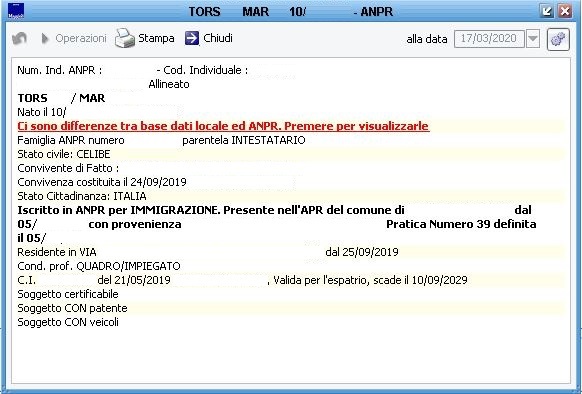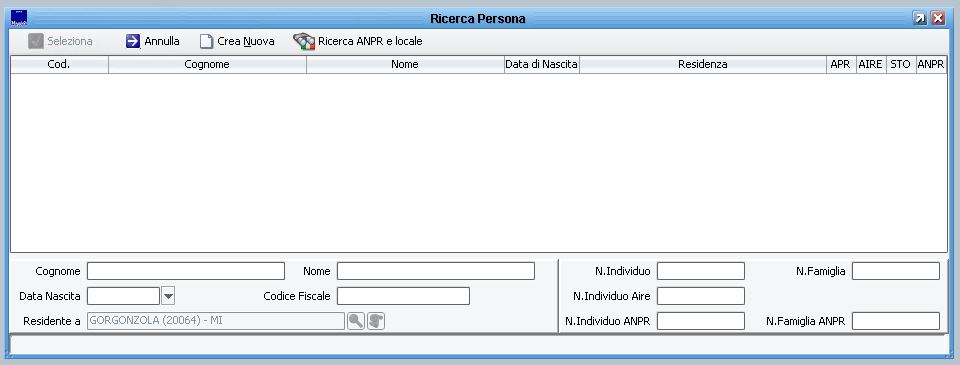Correzione Disallineamenti ANPR
Premessa
I Disallineamenti con ANPR sono da intendersi quelle situazioni per cui, i dati individuali contenuti nella scheda locale e quelli contenuti nella scheda ANPR sono per qualche natura, diversi, difformi o mancanti.
Con questa funzione è possibile gestire e allineare i Disallineamenti con ANPR.
...come faccio a sapere se ho soggetti con dati disallineati?
Consultando la scheda ANPR di un qualsiasi soggetto da "Certificati -> Certificazioni", identifico immediatamente la presenza di un Disallineamento con la presenza di una riga rossa che segnala che Ci sono differenze tra base dati locale ed ANPR. Premere per visualizzarle.
Correzione di un disallineamento
Per poter correggere i disallineamenti identificati, dirigersi alla seguente voce di menù

ed impostare il cognome, nome e data di nascita oppure il CF del nominativo da trattare e premere ![]() per cercarlo nell’archivio.
per cercarlo nell’archivio.
Se i dati inseriti sono univoci tra i soggetti residenti, verrà direttamente caricato il dettaglio sulla pratica, in caso contrario apparirà la seguente maschera:
Su questa schermata sarà possibile modificare/integrare i dati di ricerca ed effettuare una nuova ricerca, in caso la prima non abbia mostrato i soggetti voluti.
Premere ![]() per caricare il nominativo.
per caricare il nominativo.
A questo punto ci troveremo davanti ad una schermata simile alla seguente.
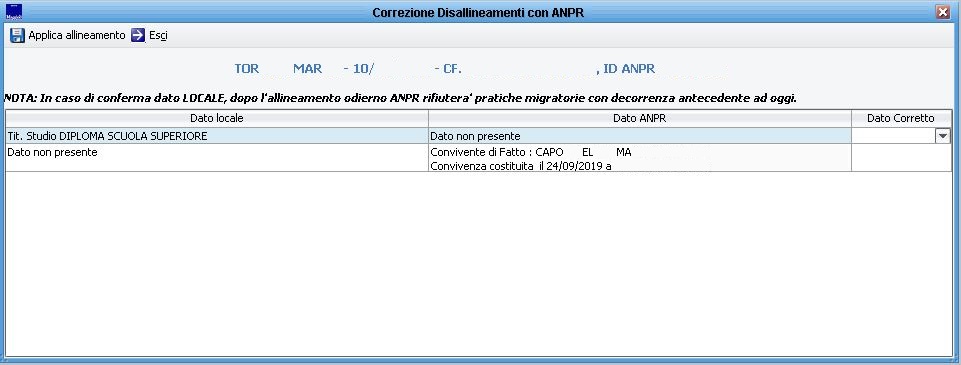
Per completare l'allineamento, bisogna selezionare il dato da mantenere in ogni riga.
Per fare questo basta selezionare, sotto la colonna "Dato Corretto", la voce che ci interessa mantenere (ANPR o locale).
- Se selezioniamo "ANPR", il dato attualmente presente in locale verrà storicizzato e sostituito con il dato presente in ANPR.
- Se selezioniamo "locale", il dato attualmente presente in ANPR verrà storicizzato e sostituito con il dato presente in locale.
Completata la selezione del "dato corretto" per tutte le righe, si completa l'operazione premendo su ![]() "Applica Allineamento".
"Applica Allineamento".